眾所期待的 C520/C720 解鎖已經有了進展,目前正在測試階段。
因為手邊沒有 C520/C720,因此需要網友協助,我這邊負責修改 script,網友那邊負責測試,所以進度緩慢。不過今天已經有了突破性進展,很快地大家便可以將它的面紗打開。
如果你已經迫不及待,手上擁有 C520/C720 的朋友可以下載 MioAutoRun-Beta6.zip 來試試。解壓縮放在 SD 卡的根目錄,將 SD 卡插入 C520/C720 即可。
畫面上的所有 GPS 軟體除了 MioMap 之外,當然是不會有作用的。不過您可以自行將 Skin 目錄裡的 .ini 檔做些更改,一旦較為穩定的版本出現後,可以直接用你的 Skin 目錄。
新版 MioAutoRun 裡包含了 hassen 寫的 USB switch 程式,解鎖後的 C320/C520/C720 仍然使用 Mass Storage USB 模式,想要切換到 ActiveSync 只要到 Programs\USB 裡去切換就可以了。
6/12/2007 : 正式版已經放在 Mio 解鎖的介紹裡,尚未下載更新者請前往下載更新。
8/4/2007 : 正式版再次更新,請前往下載更新。
6/16/2008 : 歐美澳版再次更新,請前往 魚與熊掌兼得之 MioAutoRun 歐美版 下載更新。
7/9/2008 : 台灣版再次更新,請前往 魚與熊掌兼得之 MioAutoRun 台灣版 下載更新。
2007年5月31日 星期四
2007年5月26日 星期六
凡走過的必留下痕跡
有了 OziExplorer CE 的軌跡紀錄檔 (.PLT) ,當然要加以應用。最常見的格式不是 .GPX,就是 Google Earth 的 KML/KMZ。
請到 OziMapConverter 官方網站去下載最新版。解壓縮後打開程式。
支援 OziExplorer 的 OziMapConverter 也有許多功能,同樣地,我們大材小用,只用它來轉換 .PLT 為 .GPX 或 .KML。這麼多選項,該用哪個呢?

* 如果圖片太小,點擊可看大圖。
答案是,不在這裡。我們要的功能在上面選單的 Tracks > Convert 裡。

最下方的 OziExplorer(*.plt) -> *.gpx 以及 OziExplorer(*.plt) -> GoogleEarth (*.kml) 才是我們會用到的。而且它還有轉換整個目錄檔案的功能,相當方便。
這裡示範實際用 TomTom 導航,OziExplorer 紀錄的軌跡,轉換為 .KML 在 Google Earth 打開的畫面。

至於先前提到 Serial Splitter DEMO 版有 1 MB 資料流量的限制。筆者測試 1 英哩來回,平均約 4 KB/英哩。1 MB 約可以記載 256 英哩 (409.6 公里),或者更多。因為測試的道路為一般小路。200 多英哩的路程,當然走的是高速公路。所以需要的時間不是這樣的倍數。這些數據僅供參考。
請到 OziMapConverter 官方網站去下載最新版。解壓縮後打開程式。
支援 OziExplorer 的 OziMapConverter 也有許多功能,同樣地,我們大材小用,只用它來轉換 .PLT 為 .GPX 或 .KML。這麼多選項,該用哪個呢?

* 如果圖片太小,點擊可看大圖。
答案是,不在這裡。我們要的功能在上面選單的 Tracks > Convert 裡。

最下方的 OziExplorer(*.plt) -> *.gpx 以及 OziExplorer(*.plt) -> GoogleEarth (*.kml) 才是我們會用到的。而且它還有轉換整個目錄檔案的功能,相當方便。
這裡示範實際用 TomTom 導航,OziExplorer 紀錄的軌跡,轉換為 .KML 在 Google Earth 打開的畫面。

至於先前提到 Serial Splitter DEMO 版有 1 MB 資料流量的限制。筆者測試 1 英哩來回,平均約 4 KB/英哩。1 MB 約可以記載 256 英哩 (409.6 公里),或者更多。因為測試的道路為一般小路。200 多英哩的路程,當然走的是高速公路。所以需要的時間不是這樣的倍數。這些數據僅供參考。
2007年5月25日 星期五
桃花源記 - 軌跡記錄
晉太元中,武陵人,捕魚為業,緣溪行,忘路之遠近;忽逢桃花林,夾岸數百步,中無雜樹,芳草鮮美,落英繽紛;漁人甚異之。 -- 桃花源記
很多人喜歡到處旅遊,拍拍照,寫寫 blog,甚至用 GPS 將旅行的軌跡記錄下來,供他人膜拜或日後回憶。筆者的 Mio C310x 上的 MioMap 也有這個功能,非常好用。
大家是否羨慕國外的使用者呢?尤其是看到幾個大陸導航軟體也有軌跡記錄功能之後,相形之下,台灣導航軟體沒有這功能,真是難堪。
事實上,PDA 上便有 GPSGate 這類的軟體可以讓使用者一邊導航一邊記錄軌跡。不過 Mio PND 是 Win CE,GPS Gate 不能使用。但是大家別忘了,PPC 2003 是源自於 Win CE 的,所以 Win CE 上當然也有 這樣的軟體。
下載這免安裝的 Serial Splitter CE,它是 Demo 版,只能開兩個 Virtual Port,剛好夠我們用來一邊導航,一邊記錄軌跡。它還有 1 MB 資料流量,以及 Reset 就要重新設定的限制。如果你喜歡這功能,也許應該買來用。但在這裡,你可以先嚐嚐鮮,不好吃不用錢。
首先從 COM Port 裡分出兩個虛擬的 Port 來,以 Mio C310x 為例,先選 COM2:,再從左上方下拉選單選擇想要的名稱。按右邊有個 + 號的 icon。因為我們要同時使用兩個 Port,所以得建立兩個虛擬 COM Port。

有沒有發現 Serial Splitter 的 Window 沒有 X?怎麼關掉它?別擔心,在一開始介紹 MioAutoRun 的百寶箱時,有一個 BananaPC,它可以讓你關掉別的程式。通常我會將它加到 \Windows\Programs 裡,以備不時之需。
接下來拿 TomTom 當範例,因為它並沒有記錄軌跡的功能。首先當然得將原來的 GPS Port 改成新的 COM4:。
如果你沒有 TomTom,用的是 PaPaGo 或是 MioMap 呢?別擔心,BananaPC 也可以讓你切換軟體,只要你用的軟體可以讓它切換,你一樣可以有了蛋糕還吃了它!而 PaPaGo 怎麼改 COM Port 呢?如果你需要,筆者也可以告訴你在哪裡改。
* MioMap 的 GPS Port 是寫在程式裡,因此每個版本改的位置都不同。
* 路易通的 COM Port 雖容易改,它的畫面卻是完全遮住了 BananaPC。

接下來就等個幾秒鐘,看看訊號是否正常。

一切 OK 之後,請點右下角靠螢幕邊邊的地方,切換到 Desktop,準備下一步。
用什麼來記錄軌跡好呢?馬上就想到一開始使用 Mio C310x 就裝上去的 OziExplorer CE,它可用來記錄軌跡,匯出/匯入經由點,也可以自製地圖,讓你在化外之地也不用擔心不知身在何方。可是當我的 Mio PND 開始找到一個又一個可以安裝的 GPS 軟體後,Ozi 有點被冷凍了;這回該輪到它派上用場了!
設定很簡單,選擇 File > Configuration > NMEA (GPS),將 Communication Port 設定為 COM5:,Output Datum 選擇 WGS84。

接下來也是檢查訊號是否正常,Map > View Satellite 或是上方那個閃電 ICON 點一下,如果看到這樣的畫面,那就搞定了。

如果你還沒規劃好行程,請點右下角切換到 TomTom 去,等你準備好要出發了,再切換過來,選擇 OziExplorer CE 的 File > Track Log > Log Track to File。切回去 TomTom,出發囉!
當你到達終點,別忘了再回來將 Log Track to File 關閉,並且 Save Track to File,你已經完成了 Mio PND 為你記錄軌跡的處女航。
有了軌跡記錄檔,你可以將它轉成 Google Earth 的 KML/KMZ 檔。你也可以為照片加上 GPS 座標。如果晉人用 GPS 將軌跡記錄下來,那桃花源今日就是名勝兼古蹟了,不過,可能也早就不是桃花源了。
* Serial Splitter CE DEMO 版的 1 MB 限制是只要 Soft Reset 就重新來過。但 Soft Reset 也會將先前設定的 COM Port 給清除,因此要重新設定。
很多人喜歡到處旅遊,拍拍照,寫寫 blog,甚至用 GPS 將旅行的軌跡記錄下來,供他人膜拜或日後回憶。筆者的 Mio C310x 上的 MioMap 也有這個功能,非常好用。
大家是否羨慕國外的使用者呢?尤其是看到幾個大陸導航軟體也有軌跡記錄功能之後,相形之下,台灣導航軟體沒有這功能,真是難堪。
事實上,PDA 上便有 GPSGate 這類的軟體可以讓使用者一邊導航一邊記錄軌跡。不過 Mio PND 是 Win CE,GPS Gate 不能使用。但是大家別忘了,PPC 2003 是源自於 Win CE 的,所以 Win CE 上當然也有 這樣的軟體。
下載這免安裝的 Serial Splitter CE,它是 Demo 版,只能開兩個 Virtual Port,剛好夠我們用來一邊導航,一邊記錄軌跡。它還有 1 MB 資料流量,以及 Reset 就要重新設定的限制。如果你喜歡這功能,也許應該買來用。但在這裡,你可以先嚐嚐鮮,不好吃不用錢。
首先從 COM Port 裡分出兩個虛擬的 Port 來,以 Mio C310x 為例,先選 COM2:,再從左上方下拉選單選擇想要的名稱。按右邊有個 + 號的 icon。因為我們要同時使用兩個 Port,所以得建立兩個虛擬 COM Port。

有沒有發現 Serial Splitter 的 Window 沒有 X?怎麼關掉它?別擔心,在一開始介紹 MioAutoRun 的百寶箱時,有一個 BananaPC,它可以讓你關掉別的程式。通常我會將它加到 \Windows\Programs 裡,以備不時之需。
接下來拿 TomTom 當範例,因為它並沒有記錄軌跡的功能。首先當然得將原來的 GPS Port 改成新的 COM4:。
如果你沒有 TomTom,用的是 PaPaGo 或是 MioMap 呢?別擔心,BananaPC 也可以讓你切換軟體,只要你用的軟體可以讓它切換,你一樣可以有了蛋糕還吃了它!而 PaPaGo 怎麼改 COM Port 呢?如果你需要,筆者也可以告訴你在哪裡改。
* MioMap 的 GPS Port 是寫在程式裡,因此每個版本改的位置都不同。
* 路易通的 COM Port 雖容易改,它的畫面卻是完全遮住了 BananaPC。

接下來就等個幾秒鐘,看看訊號是否正常。

一切 OK 之後,請點右下角靠螢幕邊邊的地方,切換到 Desktop,準備下一步。
用什麼來記錄軌跡好呢?馬上就想到一開始使用 Mio C310x 就裝上去的 OziExplorer CE,它可用來記錄軌跡,匯出/匯入經由點,也可以自製地圖,讓你在化外之地也不用擔心不知身在何方。可是當我的 Mio PND 開始找到一個又一個可以安裝的 GPS 軟體後,Ozi 有點被冷凍了;這回該輪到它派上用場了!
設定很簡單,選擇 File > Configuration > NMEA (GPS),將 Communication Port 設定為 COM5:,Output Datum 選擇 WGS84。

接下來也是檢查訊號是否正常,Map > View Satellite 或是上方那個閃電 ICON 點一下,如果看到這樣的畫面,那就搞定了。

如果你還沒規劃好行程,請點右下角切換到 TomTom 去,等你準備好要出發了,再切換過來,選擇 OziExplorer CE 的 File > Track Log > Log Track to File。切回去 TomTom,出發囉!
當你到達終點,別忘了再回來將 Log Track to File 關閉,並且 Save Track to File,你已經完成了 Mio PND 為你記錄軌跡的處女航。
有了軌跡記錄檔,你可以將它轉成 Google Earth 的 KML/KMZ 檔。你也可以為照片加上 GPS 座標。如果晉人用 GPS 將軌跡記錄下來,那桃花源今日就是名勝兼古蹟了,不過,可能也早就不是桃花源了。
* Serial Splitter CE DEMO 版的 1 MB 限制是只要 Soft Reset 就重新來過。但 Soft Reset 也會將先前設定的 COM Port 給清除,因此要重新設定。
2007年5月24日 星期四
導世通 Destinator 6

先介紹導航主畫面,下方有快速導航(房屋圖示)及喇叭開關,右方則是最常用的菜單。

點選地圖上任何一處,可以選擇加入收藏夾,設為起點,或是開始導航(設為終點)。

菜單的第一頁是目的地選單

第二頁則是一些選項。除此之外,下方的三個功能鍵還會改變。

首先看一下目的地的地址查詢,畫面上是羅馬拼音輸入,鍵盤下方雖然顯示「手寫」,可是那是用來切換到下一個模式的功能鍵,至於現在處於哪種模式,使用者得熟悉之後才能一望即知。很可惜地在 Mio PND 上手寫無法辨識。

右下方有個像鍵盤符號的圖示,用來切換鍵盤顯示與否,當鍵盤隱藏之後,上方的選項便擴展到全螢幕。

至於下方的模式,是用來設定查詢時先後輸入順序。若是別的 GPS 軟體,這可能設計成其他 5 種目的地查詢。

功能選單相當重要,可惜使用者常常會直接按下一步,而忘了到這個功能來。新一代的軟體,通常會將查詢後的目的地直接顯示在地圖上,然後彈出選單讓使用者選擇設為起點、終點、經由地、或是添加到最愛等等。導世通的設計雖然殊途同歸,仍然稍遜一籌。


收藏的興趣點可以分門別類,相當方便。

興趣點查詢。興趣點即景點,首先選擇類別。有些商店的類別很不容易找,例如書局,到底是屬於文化類,還是商店類。這個在每個軟體都不太相同,建議上路前,最好都花點時間在有興趣的景點試驗一番。

在按下一步之前,最好確認下方的查找範圍設定在有意義的大小,最小 5 Km,最大是全圖,如果使用全國地圖,那效率可是大打折扣。

設定範圍之後,按下一步便可搜尋設定半徑內所有相關興趣點。接下來可按下一步做導航規劃,或是選擇其他「功能」。

接下來看看菜單第二頁,選項裡的功能。首先是日夜模式切換。2D / 3D 地圖切換就省略了,因為它的 3D 也沒甚麼可看性。

路徑管理選單裡面有的選項會視路徑是否存在而出現,國內的 PaPaGo 也有類似的設計。


導世通中文化花了一番功夫,不過有些選項還是無法望文生義。好比說這個依次轉向,如果翻成路徑摘要可能更容易了解。

同樣地,路徑概要就是路徑縮圖。


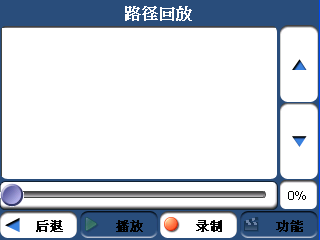
事先設定好快速導航的目的地,則可以按地圖畫面的房屋,直接跳到此畫面來選擇前往。有點像是其他軟體的我的最愛。

地圖管理選單

自由瀏覽地圖時會關閉 GPS,讓地圖不會隨著 GPS 訊號自行更新。



再來看看一些功能設定。


大陸版導世通只有簡體中文跟英文兩種語言,國外版則有歐洲各國語系支援。

外觀有 Ocean (湛藍) 跟 Red (深紅) 兩種。



「開始演示」,演示什麼呢?原來就是我們常見的模擬導航。放在設置選單裡尤其奇怪,習慣 PaPaGo 的朋友可能會去路徑管理裡找。

導世通的路口,是一個放大的轉彎提示,好處是一目了然,壞處是連地圖都遮住了,如果路口較為複雜,還真不知道要轉哪個彎。還好它要你轉的路名也是非常醒目,也有距離提示。

最後是可有可無的導航規劃跟使用輔導,後者還得安裝一個幻燈瀏覽軟體,所有的說明是以展示的方式介紹。

Garmin、導世通跟 Route 66 算是較早踏入中國的國外 GPS 軟體,這三家在世界主要地區都有地區化的語言跟圖資。但其實導世通去年開始在歐美被 iGo 打得節節敗退,看了上面的 UI 設計,可見它輸給 iGo 不是沒有理由的。但在 iGo 尚未跨足的大陸,導世通仍被奉為畫面「精緻」的外國軟體,可見大陸其他 GPS 軟體的畫面有多大的進步空間了。
除了亞洲地區之外,Destinator 在歐洲、全美洲都有圖資,至於這些圖資與其他 GPS 軟體的優劣,我會陸陸續續地介紹。
道道通
道道通是 2006 年大陸導航軟體的後起之秀。我們還是看圖說故事吧!
在地圖上任何一點,點選左方選單的「詳細」,可以設定該點為導航目的地,可加入收藏,也可查看興趣點資訊,十分方便。

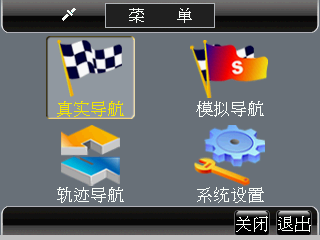
設定目的地

大陸用羅馬拼音,這是最常見的查詢方式之一。

不習慣羅馬拼音則可用手寫

從清單上選擇目的地

其他目的地查詢方式


大部分軟體都是用 +/- 來做放大縮小,道道通用一個放大鏡,選擇之後才出現 +/-。其實行車時,這樣反而不方便。此外,大陸 GPS 軟體在移動地圖時,有許多並非用我們習慣的拖拉法,而是點擊畫面任何一點,它會變成畫面中心,較像是在 MapQuest 的重新中央定位,一開始使用的人,一定很不習慣。

它也有軌跡導航,凱立德或是城際通有的功能它也不甘人後。

模擬導航,路線規劃有推薦路線、最短路線、經濟路線、高級路線;建議使用經濟路線。


導航時,只要點一下上方目的地欄,便會出現路徑摘要。

系統設置的設計很有趣,左邊的項目會帶你到另一個設定畫面,右邊的項目則是直接變更選擇。我們從每頁的左邊介紹起。



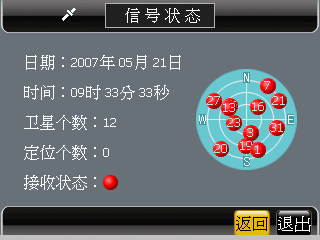
系統設置第二頁

標誌控制原來是指景點顯示

可以指定最常用或居住的省市為默認地圖


系統設置第三頁

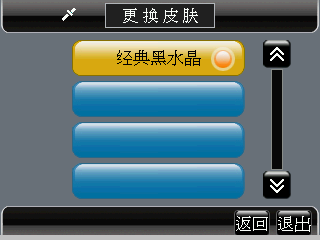

注意下面系統設置右邊的選項跟上面的不同。



最後這個系統設置,由「地圖」變成「目的地」是甚麼意思呢?原來它是用來設定道道通「開機」畫面,先顯示地圖,還是直接進入目的地選單,相當方便的設計。
道道通在網上曾經受到許多人喜愛,但新版出來卻喜惡參半。它的 UI 也許還有很大的進展空間,但圖資與導航規劃,卻仍可以與其他軟體相輔相成。
* 道道通地圖可以選擇性安裝,但是 MAP 目錄裡所有 *.RTM 一定要全部存在,CHN (China) 子目錄也必須存在,其他各省、市地圖子目錄則視需要 COPY 過去。它們的命名方式是"快拼",例如廣東就是 GD。而直轄市加個 M,例如上海市為 SHM (ShangHai Metropolitan) 的意思,其他還有北京市(BJM)、天津市(TJM)、重慶市(CQM)。
* 如果簡體中文手寫辨識在你的 Mio PND 上有問題,則需更改 nls 設定:
在 HKLM\nls 裡新增或修改 DefaultACP 及 DefaultOCP 為 936 (0x3a8) 再 Soft Reset 即可。
在地圖上任何一點,點選左方選單的「詳細」,可以設定該點為導航目的地,可加入收藏,也可查看興趣點資訊,十分方便。

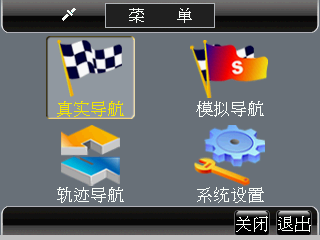
設定目的地

大陸用羅馬拼音,這是最常見的查詢方式之一。

不習慣羅馬拼音則可用手寫

從清單上選擇目的地

其他目的地查詢方式


大部分軟體都是用 +/- 來做放大縮小,道道通用一個放大鏡,選擇之後才出現 +/-。其實行車時,這樣反而不方便。此外,大陸 GPS 軟體在移動地圖時,有許多並非用我們習慣的拖拉法,而是點擊畫面任何一點,它會變成畫面中心,較像是在 MapQuest 的重新中央定位,一開始使用的人,一定很不習慣。

它也有軌跡導航,凱立德或是城際通有的功能它也不甘人後。

模擬導航,路線規劃有推薦路線、最短路線、經濟路線、高級路線;建議使用經濟路線。


導航時,只要點一下上方目的地欄,便會出現路徑摘要。

系統設置的設計很有趣,左邊的項目會帶你到另一個設定畫面,右邊的項目則是直接變更選擇。我們從每頁的左邊介紹起。



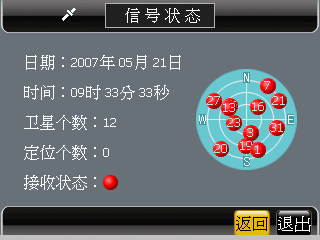
系統設置第二頁

標誌控制原來是指景點顯示

可以指定最常用或居住的省市為默認地圖


系統設置第三頁

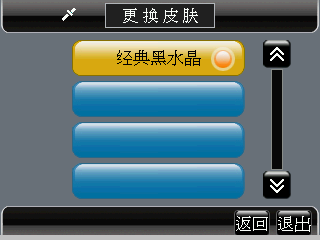

注意下面系統設置右邊的選項跟上面的不同。



最後這個系統設置,由「地圖」變成「目的地」是甚麼意思呢?原來它是用來設定道道通「開機」畫面,先顯示地圖,還是直接進入目的地選單,相當方便的設計。
道道通在網上曾經受到許多人喜愛,但新版出來卻喜惡參半。它的 UI 也許還有很大的進展空間,但圖資與導航規劃,卻仍可以與其他軟體相輔相成。
* 道道通地圖可以選擇性安裝,但是 MAP 目錄裡所有 *.RTM 一定要全部存在,CHN (China) 子目錄也必須存在,其他各省、市地圖子目錄則視需要 COPY 過去。它們的命名方式是"快拼",例如廣東就是 GD。而直轄市加個 M,例如上海市為 SHM (ShangHai Metropolitan) 的意思,其他還有北京市(BJM)、天津市(TJM)、重慶市(CQM)。
* 如果簡體中文手寫辨識在你的 Mio PND 上有問題,則需更改 nls 設定:
在 HKLM\nls 裡新增或修改 DefaultACP 及 DefaultOCP 為 936 (0x3a8) 再 Soft Reset 即可。
訂閱:
文章 (Atom)